カラー/白黒を選ぶ
 | プリント時の色を選択することができます。たとえば、カラーのファイルを白黒でプリントすることでトナーを節約したり、チケットを赤や青の単色でプリントして配布日を区別したり、用途に合わせて使い分けることができます。 |
1
<保存ファイルの利用>を押す<ホーム>画面
2
ボックスを選択し、プリントしたいファイルを選択して、<プリントする>を押す
3
<カラー選択>を押す
4
プリントする色を選ぶ
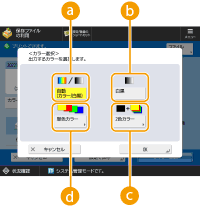
 <自動(カラー/白黒)>
<自動(カラー/白黒)>原稿の色を自動で判別します。カラーページは4色(CMYK)でプリントし、白黒ページは黒(K)だけでプリントします。
 <白黒>
<白黒>原稿の色にかかわらず黒(K)だけでプリントします。
 <2色カラー>
<2色カラー>黒と特定色の2色を使ってプリントします。<レッド>、<グリーン>、<ブルー>、<イエロー>、<マゼンタ>、<シアン>から1色を選んでください。

指定色(および近似色)以外の有彩色に対して、黒に置き換えるか、指定色に置き換えるかを設定できます。
 <単色カラー>
<単色カラー>特定の1色だけを使ってプリントします。<レッド>、<グリーン>、<ブルー>、<イエロー>、<マゼンタ>、<シアン>から1色を選んでください。
例:レッドでプリントした場合
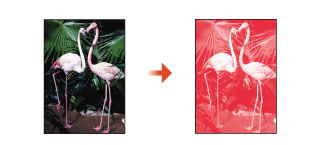
5
<OK>を押す

<自動(カラー/白黒)>が設定されていると、白黒原稿もカラー原稿と同じプリントスピードで出力されます。
<フルカラー>、<単色カラー>、<2色カラー>でプリントした場合、白黒原稿もカラープリントとしてカウントされます。